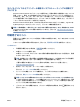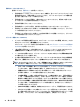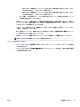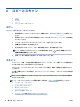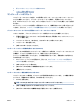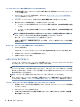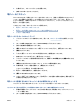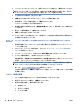User guide
4
コピーとスキャン
●
コピー
●
スキャン
●
コピーとスキャン完了のヒント
コピー
ドキュメントまたは ID カードをコピーするには
1. 用紙が給紙トレイにセットされていることを確認します。 詳しくは、用紙のセットを参照してく
ださい。
2. 原稿をスキャナーのガラス面で印刷面を下にセットするか、ドキュメント フィーダーに印刷面を
上にセットします。
3. プリンターのコントロール パネル ディスプレイで、 [コピー] をタッチします。
4. [文書] または [ID カード] を選択します。
5. 左または右にスクロールして、コピー枚数を選択するか、他の設定を行います。
ヒント:
将来のジョブのデフォルトとして設定を保存するには、 ( [コピー設定] ) をタッチし、
[現在の設定を保存] をタッチします。
6. [スタート - モノクロ] または [スタート - カラー] をタッチします。
スキャン
ドキュメント、写真、その他の用紙の種類をスキャンし、コンピューターや電子メールの受信者など
のさまざまなスキャン先に送信することができます。
HP プリンター ソフトウェアでドキュメントをスキャンする場合、検索して編集できる形式にスキャ
ンできます。
フチ無し原稿をスキャンする場合は、ドキュメント フィーダーではなく、スキャナーのガラス面を使
用します。
注記:
スキャン機能のいくつかは、HP プリンター ソフトウェアをインストールしてはじめて利用で
きるようになります。
ヒント:ドキュメントのスキャンで問題が発生した場合は、スキャンの問題を参照してください。
●
コンピューターへのスキャン
●
メモリ デバイスにスキャン
●
電子メールにスキャン
●
Webscan を使用したスキャン
●
ドキュメントの編集可能なテキストとしてのスキャン
42
第 4 章 コピーとスキャン
JAWW